随着win10系统使用时间的推移,系统中会积累大量临时文件和无用的缓存,这些文件会拖累系统运行速度。为了解决此问题,php小编百草将分享实用的win10临时文件清除技巧。通过遵循以下步骤,您可以轻松清除垃圾文件,提升系统性能,继续阅读下方详细内容,了解具体操作方法。
1、在打开开始菜单,点击“设置”,如下图所示:
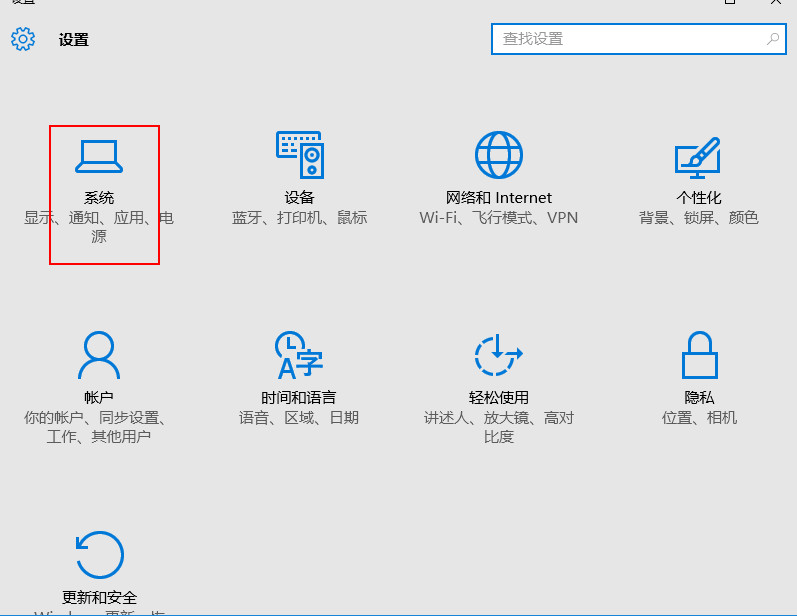
2、点击“系统”,如下图所示:
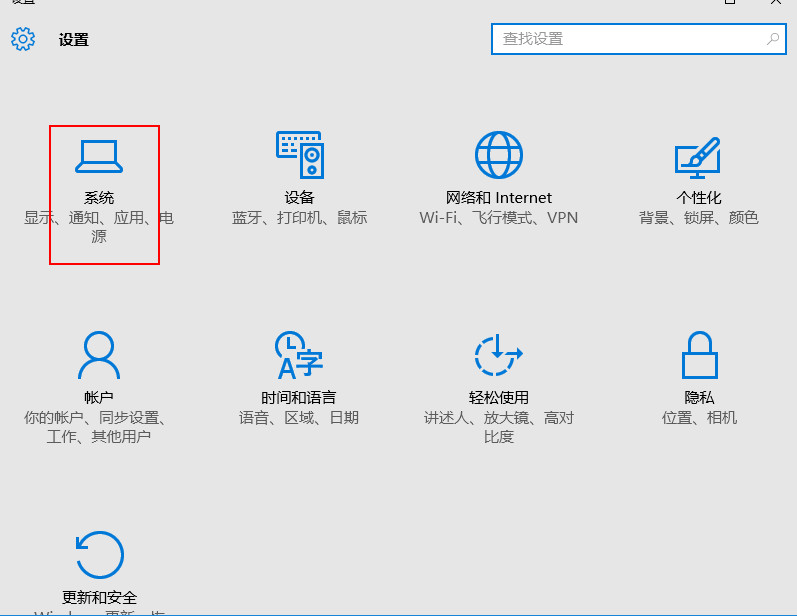
3、找到存储,选择要清理的磁盘,一般我们选择系统分区c盘,如下图所示:
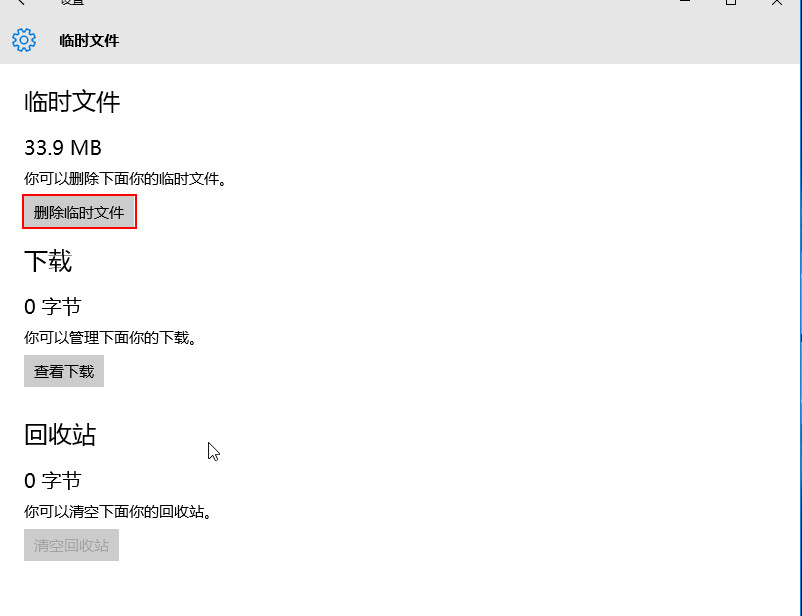
4、点击下方的“临时文件”,如下图所示:
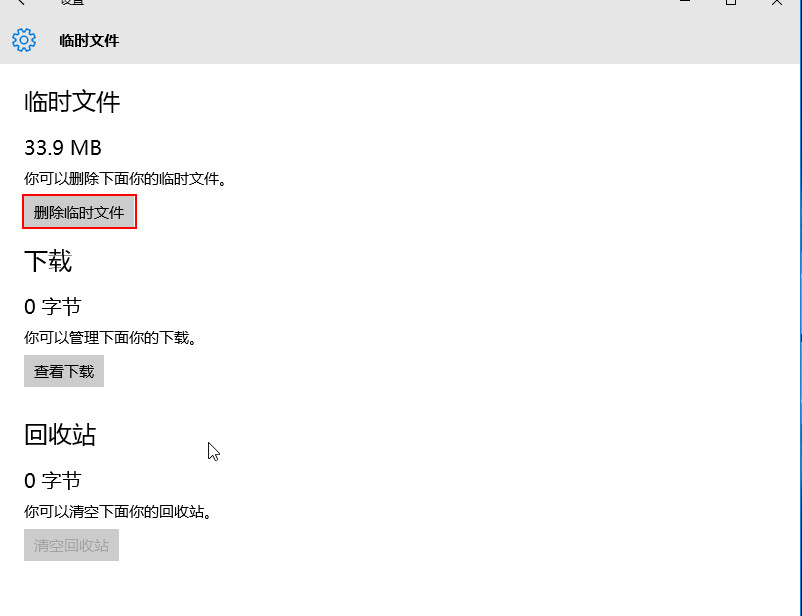
5、点击“删除临时文件”按钮,如下图所示:
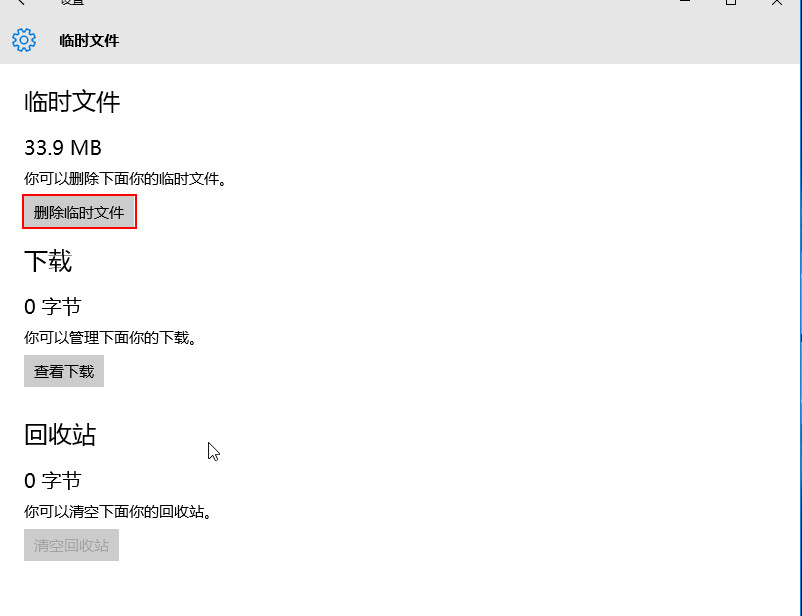
以上就是win10怎么清理垃圾与缓存 win10临时文件清除技巧的详细内容,更多请关注资源网之家其它相关文章!







发表评论:
◎欢迎参与讨论,请在这里发表您的看法、交流您的观点。